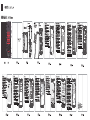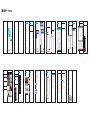Sicherheitsinformation
Introduction
Anhufe Function
Kontakte
Nachrichten
Internet Browser
Bluetooth & Wi-Fi
Kamera
Galerie
Musik
Rekorder
Wecker
Google Play
Einstellungen
Speicherung
Einhaltung der FCC-Regeln
IC Hinweis
...........................01
............................................02
.........................................03
................................................05
...........................................07
.....................................09
...................................10
................................................12
................................................13
................................................15
...............................................15
................................................16
...........................................17
.........................................18
.........................................21
..................22
................................................24
Inhaltsverzeichnis
01
Internet Browser
NICHT TEXTEN UND FAHREN
Bluetooth & Wi-Fi
IC Hinweis
Sicherheitsinformation Introduction Anhufe Function
Kontakte
Nachrichten
Speicherung
Einhaltung der FCC-Regeln
Kamera
Galerie Musik
Rekorder
Wecker Google Play Einstellungen
Picture modes
Settings
Select between
Camera & Video
Picture modes
Click to edit alarms
Click to delete alarms
Click to add alarms
Search and select
between different Play
Store categories
Add Contact
02
17 1815 1613 14
03 04
19 20
05 06
21 22
07 08
23 24
09 10 11 12
Geschichte
Weitere Informationen
IC-Strahlenexpositionserklärung
Ein- und Ausschalten
Sicher verwenden
Transportsicherheit
Krankenhäuser
Giftige Chemikalien
Airports
Gefahr
Zubehör und Batterien
Backup
Wasser
SOS-Notrufe
Kamera
Bilder teilen
Bild anpassen
Bilder anzeigen
Bilder beschneiden
Öffnen Sie Bilder Musik öffnen
Musik suchen
Rekorder
Kamera öffnen
Fotos machen
Anrufoptionen
Füge neuen Kontakt hinzu
Wi-Fi
Richten Sie die SIM-Karte PIN-Sperre
(United States Federal Communications Commission)
Vorschriften
Verbundene Geräte
Apps & Benachrichtigungen
Batterie
Display
Klang
Storage
Konten
Zugänglichkeit
Google
DuraSpeed
System
Sicherheit & Standort
SMS senden
MMS senden
Menüfunktionen
Bluetooth einschalten
Sicherheit
Wifi einschalten
RF Exposure Information (SAR)
Ein-Bitte stellen Sie sicher, dass die SIM-Karte ordnungsgemäß in das
Telefon eingelegt wurde. Drücken Sie lange die Ein- / Aus-Taste, um das
Telefon einzuschalten.
Aus-Standby-Modus, drücken Sie lange die Ein- / Aus-Taste, bis ein
Optionsmenü angezeigt wird. Wählen Sie im Menü Ausschalten und
bestätigen Sie
Bitte lesen Sie die folgenden Punkte sorgfältig durch:
Verwenden Sie das Telefon nicht in Situationen, in denen dies zu Gefahren
führen kann.
Geben Sie auf der Wähltastatur die Telefonnummer ein und klicken Sie
dann auf die Wähltaste. Wenn Sie eine Nebenstelle wählen, können Sie
auf das Wähltasten-Symbol am unteren Bildschirmrand klicken, um die
Benutzeroberfläche zu öffnen und die Nummer der Nebenstelle
einzugeben. Sie können auch die 0-Taste gedrückt halten, um ein (+)
Zeichen hinzuzufügen, wenn Sie ein internationales Wählpräfix
hinzufügen.
Eingabe: Klicken Sie auf das Anwendungsmenü und wählen Sie
Kontakte aus.
• Die Standardanzeige sind die Telefonkontakte und
SIM-Kartenkontakte.
• Die Kontakte sind standardmäßig alphabetisch organisiert. Mit dieser Funktion können Sie Textnachrichten und
Multimedia-Mitteilungen mit Ihrer Familie und Freunden austauschen.
Die Nachrichten zu und von demselben Kontakt oder derselben
Telefonnummer werden in einer einzigen Konversation gespeichert,
sodass Sie bequem den gesamten Nachrichtenverlauf sehen können.
• Registerkarte "Zuletzt verwendet"
• Nach dem Durchsuchen mehrerer Seiten kehrt der Benutzer mit dieser
Option zur vorherigen Seite zurück.
Windows
• Sie können alle geöffneten Fenster anzeigen, indem Sie auf das
Fenstersymbol oben rechts im Browser klicken.
Lesezeichen
• Klicken Sie auf die Option In Lesezeichen speichern, um die aktuelle
URL als gespeichertes Lesezeichen festzulegen.
• Klicken Sie auf Lesezeichen / Verlauf, um gespeicherte Lesezeichen zu
öffnen.
Auf Seite suchen: Aktuelle Seite durchsuchen.
Seite freigeben: Wählen Sie diese Option, um die aktuelle Seite
freizugeben.
Lesezeichen / Verlauf: Zeigen Sie Ihren Browserverlauf an und zeigen
Sie die am häufigsten besuchten Seiten an.
Einstellungen: Enthält eine Vielzahl von Browsereinstellungen.
Anwendungsmenü »Messaging» Neue Nachricht (oder
Verknüpfungssymbol)
1. Klicken Sie hier, um den Empfänger einzugeben (Sie können Kontakte
aus dem Kontaktbuch eingeben oder eine neue Nummer eingeben).
2. Nachricht verfassen
3. Senden
Klicken Sie auf das Suchsymbol, um die Kontaktsuchoberfläche
aufzurufen.
• Alle Zahlen oder Buchstaben, die einem der Kontakte zugeordnet sind
• speichert in der Liste wird in den Suchergebnissen angezeigt.
1. Klicken Sie auf das Symbol Kontakt hinzufügen (+), um Kontakt
hinzuzufügen.
2. Wählen Sie diese Option, um Ihre Kontakte im GoogleTM-Konto, auf
dem Telefon oder auf der SIM-Karte zu speichern.
3. Sie können verschiedene Kontaktdaten eingeben, darunter das
Hinzufügen eines Bildes, eines Namens, einer Telefonnummer, einer
Gruppe, einer Adresse und einer E-Mail-Adresse.
4. Klicken Sie auf, um den Kontakt zu beenden und zu speichern.
Jede angerufene und empfangene Telefonnummer wird im Verlauf
gespeichert. Alle Nummern im Verlauf können direkt durch Klicken auf
ZURÜCKRUFEN auf dem Bildschirm gewählt werden. Wenn die Nummer
in der Liste angezeigt wird, klicken Sie darauf, um Details anzuzeigen.
Es gibt verschiedene Optionen, die in der Verlaufs- und Wähloberfläche
verwendet werden können. Sie können in der Wähloberfläche die Taste
MEHR drücken und die Einstellungen für Kurzwahl und Anruf anpassen. In
der Wähloberfläche können Sie die Suchtaste drücken, um die
Kontaktliste zu durchsuchen oder Standardkontaktressourcen festzulegen.
Bitte beachten Sie alle Transportgesetze und -bestimmungen.
Bitte fahren Sie mit beiden Händen am Lenkrad.
Bitte beachten Sie die Einschränkungen.
Bitte schalten Sie Ihr Mobiltelefon aus, wenn Sie sich in der Nähe von
medizinischen Instrumenten befinden.
Verwenden Sie Ihr Mobiltelefon nicht in der Nähe von Kraftstoffen oder
Chemikalien.
Denken Sie daran, alle Sicherheitsbestimmungen für Flughäfen und Flüge zu
befolgen.
Bitte benutzen Sie Ihr Telefon nicht während des Fluges.
Nicht in explosionsgefährdeten Bereichen verwenden, in denen Explosionen
auftreten können.
Verwenden Sie nur von Blu autorisierte Batterien und Zubehör.
Denken Sie daran, alle wichtigen Informationen schriftlich festzuhalten.
Ihr Telefon ist nicht wasserdicht. Halten Sie es von Wasser und Flüssigkeiten
fern.
Stellen Sie sicher, dass Ihr Mobiltelefon eingeschaltet ist und sich in einem
Servicebereich befindet. Tippen Sie auf dem Startbildschirm auf die
Telefontaste, wählen Sie 911 und senden Sie.
Vor der Verwendung: Legen Sie die SD-Karte ein, bevor Sie die Kamera
oder Videokamera verwenden. Alle vom Telefon aufgenommenen Fotos
oder Videos werden normalerweise auf der Speicherkarte gespeichert,
um eine große Speicherkapazität für Bilder zu gewährleisten.
Sie können Bilder freigeben, indem Sie sie über verschiedene Arten
installierter Anwendungen senden. Sie können Bilder auch über die
MMS-Nachrichtenfunktion senden, indem Sie eine Nachricht verfassen
und das Bild anhängen. Jedes Bild kann auch über die Bluetooth-Funktion
gesendet werden, indem ein gekoppeltes Bluetooth-Gerät ausgewählt
wird.
Drücken Sie Menü und Bearbeiten, um die Bilder anzupassen
Sie können aus verschiedenen Effekten auswählen, darunter Vintage,
Schwarzweiß, Sofort, Latte, Litho, X-Prozess, Zuschneiden, Drehen,
Spiegeln, Begradigen, Vignette, Kontrast, Belichtung, Automatische Farbe,
Schatten, Lebendigkeit das kann verwendet werden, um Bilder
anzupassen.
Klicken Sie in der Bildoberfläche auf ein Album, um Bilder anzuzeigen
Scrollen Sie im Fotoalbum nach links, um das nächste Bild anzuzeigen,
oder nach rechts, um das vorherige Bild anzuzeigen.
Wenn Sie die Größe des Bildes anpassen möchten, verwenden Sie die
Zuschneidewerkzeuge. Sobald der Pfeil angezeigt wird, drücken Sie Ihre
Finger hinein oder heraus, um die Größe anzupassen. Wenn Sie das Bild
anpassen und seine Proportionen beibehalten möchten, halten Sie eine
der vier Ecken des Bildes gedrückt und passen Sie sie entsprechend an.
Anwendungsmenü »Galerie Anwendungsmenü »Musik
Der Sound Recorder kann Sprache oder Audio aufnehmen.
Sie können jedes aufgezeichnete Audio über Bluetooth oder MMS senden
und haben auch die Möglichkeit, jedes aufgezeichnete Audio zum
Standardklingelton des Telefons zu machen.
Der Rekorder verwendet das 3GPP- und OGG-Format.
1. Klicken Sie im Anwendungsmenü auf das Uhrensymbol
2. Klicken Sie auf die Schaltfläche Alarm einstellen und rufen Sie die
Wecker-Schnittstelle auf, über die Sie Alarme löschen und bearbeiten
können
Mit Google Play können Sie Musik, Filme und sogar Spiele herunterladen.
Klicken Sie auf das Wiedergabesymbol, um sich mit IhremGoogle-Konto
anzumelden. •Einstellungen »Netzwerk & Internet» Wi-Fi zum Einschalten. Wenn diese
Option aktiviert ist, sucht das WLAN automatisch nach verfügbaren
Netzwerken. Jedes ungesicherte Netzwerk kann direkt verwendet werden,
und jedes gesicherte Netzwerk erfordert vor der Verbindung ein
Kennwort oder Anmeldeinformationen.
Sie können nach Musik aus dem Medienordner über den Künstlernamen,
den Songnamen und den Albumnamen suchen. Folgende Formate stehen
zur Verfügung: AMR, MIDI, MP3, WAV und OGG.
- Halten Sie das Mikrofon des Telefons in der Nähe der Sprachquelle.
-Klicken Sie auf die Aufnahmetaste, um das Audio aufzunehmen.
-Klicken Sie auf die Stopp-Taste, um die Audioaufnahme zu beenden.
Alle Aufnahmen werden im Aufnahme-Ordner des
Standard-Musikprogramms gespeichert und können über die
Soundrekorder-Anwendung aufgerufen werden.
1. Anwendungsmenü »Kamera
2. Wechseln Sie in den Videomodus, wenn Sie Videos aufnehmen
möchten.
Hinweis: Sie können auf jedem Bildschirm ein
Kamera-Verknüpfungssymbol platzieren
1. Zielen Sie auf das Objekt, das aufgenommen werden soll.
2. Drücken Sie den Auslöser auf dem Bildschirm.
3. Nach der Aufnahme wird die Datei im Galerieordner der Kamera
gespeichert.
4. Sie können die Fotos anzeigen, indem Sie auf die Schaltfläche im
Vorschaufenster klicken. Sie können verschiedene Einstellungen für die
Kamera anpassen, indem Sie in der Kameraoberfläche auf Menü drücken.
Im Kamerasuchermodus können Sie zur Video- oder Fotogalerie
wechseln.
•SIM-Karten-PIN (Personal Identification Number) wird verwendet, um
die unbefugte Verwendung der SIM-Karte zu verhindern.
Um einen gesperrten PIN-Code zu ändern, müssen Sie die SIM-Sperre
eautomatisch auf, den alten PIN-Code einzugeben, und fordert Sie auf,
zweimal einen neuen PIN-Code einzugeben. Das Telefon fordert Sie dann
auf, dass die Änderung erfolgreich war. Wenn Sie die PIN dreimal falsch
eingeben, werden die SIM- und PIN-Codes automatisch gesperrt. Sie
benötigen den PUK-Code, um das über Ihren Diensteanbieter verfügbare
Telefon zu entsperren. Wenn Sie den PUK-Code 10 Mal falsch eingeben,
wird die SIM-Karte dauerhaft gesperrt. Bitte wenden Sie sich an Ihren
Diensteanbieter, um eine neue SIM-Karte zu erhalten.
•Password visible – Make the password visible when it’s typed.
•Sicherheitsanmeldeinformationen verwenden - Ermöglichen Sie
Anwendungen, Sicherheitsanmeldeinformationen oder andere
Anmeldeinformationen aufzurufen.
•Mobiler Netzwerkstandort - Verwenden Sie drahtlose Dienste, um
Standorte in Anwendungen zu finden.
•Wenn Sie das GPS verwenden, schalten Sie das Gerät ein, um die
Satellitenpositionierung auf Genauigkeit einzustellen.
Dieses Mobiltelefon entspricht Teil 15 der FCC-Bestimmungen. Der
Betrieb unterliegt den folgenden zwei Bedingungen: (1) Dieses Gerät darf
keine schädlichen Störungen verursachen, und (2) dieses Gerät muss alle
empfangenen Störungen akzeptieren, einschließlich Störungen, die einen
unerwünschten Betrieb verursachen können.
Dieses Mobiltelefon wurde getestet und entspricht den Grenzwerten für
digitale Geräte der Klasse B gemäß Teil 15 der FCC-Bestimmungen. Diese
Grenzwerte sollen einen angemessenen Schutz gegen schädliche
Störungen in einer Wohnanlage bieten. Dieses Gerät erzeugt Nutzungen
und kann Hochfrequenzenergie ausstrahlen. Wenn es nicht gemäß den
Anweisungen installiert und verwendet wird, kann es zu Funkstörungen
kommen. Es kann jedoch nicht garantiert werden, dass in einer
bestimmten Installation keine Interferenzen auftreten, wenn dieses Gerät
den Radio- oder Fernsehempfang schädigt. Dies kann durch Aus- und
Einschalten des Geräts festgestellt werden. Der Benutzer wird
aufgefordert, zu versuchen, das Problem zu beheben Störung durch eine
oder mehrere der folgenden Maßnahmen:
•Richten Sie die Empfangsantenne neu aus oder stellen Sie sie neu auf.
•Erhöhen Sie den Abstand zwischen Gerät und Empfänger.
•Schließen Sie das Gerät an eine Steckdose an, die sich von dem
Stromkreis unterscheidet, an den der Empfänger angeschlossen ist.
•Wenden Sie sich an den Händler oder einen erfahrenen Radio- /
Fernsehtechniker.
Änderungen oder Modifikationen, die nicht ausdrücklich von der für die
Einhaltung verantwortlichen Partei genehmigt wurden, können zum
Erlöschen der Berechtigung des Benutzers zum Betrieb des Geräts führen.
Die für diesen Sender verwendeten Antennen dürfen nicht zusammen mit
anderen Antennen oder Sendern aufgestellt oder betrieben werden.
Dieses Mobiltelefon erfüllt die staatlichen Anforderungen an die
Exposition gegenüber Funkwellen.
Dieses Telefon wurde entwickelt und hergestellt, um die von der Federal
Communications Commission der US-Regierung festgelegten
Emissionsgrenzwerte für die Exposition gegenüber Hochfrequenzenergie
(RF) nicht zu überschreiten.
Der Belichtungsstandard für drahtlose Mobiltelefone verwendet eine
Maßeinheit, die als spezifische Absorptionsrate (SAR) bezeichnet wird. Die
von der FCC festgelegte SAR-Grenze beträgt 1,6 W / kg. Die SAR-Tests
werden unter Verwendung der von der FCC akzeptierten
Standardbetriebspositionen durchgeführt, wobei das Telefon in allen
getesteten Frequenzbändern mit der höchsten zertifizierten
Leistungsstufe sendet. Obwohl die SAR auf der höchsten zertifizierten
Leistungsstufe ermittelt wird, kann die tatsächliche SAR-Stufe des
Telefons während des Betriebs deutlich unter dem Maximalwert liegen.
Dies liegt daran, dass das Telefon für den Betrieb mit mehreren
Leistungsstufen ausgelegt ist, sodass nur der Poser verwendet wird, der
zum Erreichen des Netzwerks erforderlich ist. Im Allgemeinen ist die
Ausgangsleistung umso geringer, je näher Sie einer Antenne für eine
drahtlose Basisstation sind.
Der höchste SAR-Wert für das Modelltelefon, der der FCC beim Testen zur
Verwendung am Ohr gemeldet wurde, beträgt 0,39 W / kg und beim
Tragen am Körper, wie in dieser Bedienungsanleitung beschrieben, 0,73 W
/ kg (die am Körper getragenen Maße unterscheiden sich Abhängig vom
verfügbaren Zubehör und den FCC-Anforderungen zwischen den
Telefonmodellen.) Obwohl es Unterschiede zwischen den SAR-Werten
verschiedener Telefone und an verschiedenen Positionen geben kann,
erfüllen sie alle die behördlichen Anforderungen.
Die FCC hat eine Gerätegenehmigung für dieses Modelltelefon erteilt, in
der alle gemeldeten SAR-Werte gemäß den FCC-Richtlinien für
HF-Exposition bewertet wurden.
Die SAR-Informationen zu diesem Modell-Telefon sind bei der FCC
hinterlegt und finden Sie nach der Suche im Abschnitt "Display Grant"
unter www.fcc.gov/oet/ea/fccid. - FCC-ID:YHLBLUST60HD.
Für den Betrieb am Körper wurde dieses Telefon getestet und erfüllt die
FCC-Richtlinien zur HF-Exposition für die Verwendung mit einem
Zubehör, das kein Metall enthält, und positioniert das Mobilteil
mindestens 1,5 cm vom Körper entfernt. Die Verwendung von anderem
Zubehör gewährleistet möglicherweise nicht die Einhaltung der
FCC-Richtlinien zur HF-Exposition. Wenn Sie kein am Körper getragenes
Zubehör verwenden und das Telefon nicht am Ohr halten, positionieren
Sie das Mobilteil beim Einschalten des Telefons mindestens 10 mm von
Ihrem Körper entfernt.
Die Informationen in diesem Benutzerhandbuch können ohne vorherige
Ankündigung geändert werden. BLU Products behält sich das Recht vor,
das Handbuch jederzeit zu ändern. BLU Products hat alle Anstrengungen
unternommen, um sicherzustellen, dass dieses Benutzerhandbuch korrekt
ist, und lehnt jede Verantwortung und Haftung für Ungenauigkeiten oder
Auslassungen ab. BLU Products verpflichtet sich nicht, die
Benutzerhandbücher auf dem neuesten Stand zu halten, behält sich
jedoch das Recht vor, das Benutzerhandbuch jederzeit ohne vorherige
Ankündigung zu verbessern.
Schließen Sie das Telefon mit dem mitgelieferten USB-Kabel an. Sobald
die Verbindung hergestellt ist, wird eine Verbindungsschnittstelle
angezeigt. Wählen Sie in der Verbindungsmodusschnittstelle MTP aus
und aktivieren Sie es auf dem Verbindungsbildschirm, um Dateien
übertragen zu können. Andere Speicheroptionen sind ebenfalls verfügbar.
Dieses Gerät entspricht den lizenzfreien RSS-Standards von Industry
Canada. Der Betrieb unterliegt den folgenden zwei Bedingungen:
(1) Dieses Gerät darf keine Störungen verursachen.
(2) Dieses Gerät muss alle Störungen akzeptieren, einschließlich
Störungen, die einen unerwünschten Betrieb des Geräts verursachen
können.
IC: 11492A-STUDIO6.0HD
Dieses EUT entspricht der SAR für Grenzwerte für die allgemeine
Bevölkerung / unkontrollierte Exposition in IC RSS-102 und wurde gemäß
den in IEEE 1528 und IEC 62209 festgelegten Messmethoden und
-verfahren getestet. Dieses Gerät sollte mit einem Mindestabstand von
1,0 cm installiert und betrieben werden zwischen dem Kühler und Ihrem
Körper. Dieses Gerät und seine Antenne (n) dürfen nicht zusammen mit
einer anderen Antenne oder einem anderen Sender aufgestellt oder
betrieben werden.
Systemeinstellungen, Hardware und UI-Optionen können je nach
endgültiger Version variieren.
•Drücken Sie den Schalter, um Bluetooth einzuschalten. Nach dem
Einschalten sucht Bluetooth automatisch nach offenen Geräten in der
Nähe. Sie können auch Cast verwenden, drucken und empfangene
Dateien überprüfen.
•Drücken Sie die Option Zuletzt geöffnete Apps aktivieren und
Benachrichtigungsoptionen verwalten.
•Allgemeiner Stromverbrauch
Helligkeit, automatisch drehender Bildschirm, Hintergrundbild,
Bildschirm-Timeout
Diese Option legt die Einstellungen für den Telefonton für den Empfang
von Anrufen und Benachrichtigungen fest. Einige der Einstellungen
umfassen:
•Vibrieren, Lautstärke, Klingeltöne, Benachrichtigung über Klingeltöne,
Touchpad wählen und haptisches Feedback und Töne
•Schauen das Telefon Speichernutzung.
•Fügen Sie Konten hinzu, einschließlich Duo、Exchange、Google、
Personal(IMAP)、Personal(POP3)
•Power-Taste beendet den Anruf und dreht den Bildschirm automatisch
•Sprechen Sie Passwörter und großen Text
•Google-Konto und Google-Dienste
•DuraSpeed hilft dabei, die Vordergrund-APP zu verbessern, indem
Hintergrund-APPs eingeschränkt werden. Einige Benachrichtigungen
werden möglicherweise verschoben oder nicht empfangen.
Sprache und Eingabe
•Sprache - Ändern Sie die Sprache des Telefons.
•Benutzerdefiniertes Wörterbuch - Fügen Sie dem benutzerdefinierten
Wörterbuch Wörter hinzu oder löschen Sie sie.
•Tastatureinstellungen - Haptische Vibration, Haptische Töne,
Großschreibung, Spracheingabe, Eingabe von Wörtern,
Textvorhersagefunktion, Auto-Text, Tastaturmethode eingeben
Datum & Zeit
•Datum & Zeit einstellung
•Zeitzone - Wählen Sie die Zeitzone entsprechend Ihrem Standort aus.
•Datum Format auswählen - Es gibt drei Arten von Formaten, aus denen
Sie auswählen können: Monat-Tag-Jahr, Tag-Monat-Jahr und
Jahr-Monat-Tag und Jahr-Monat-Tag, die Standardeinstellung
Backup
•Sicherungsdaten - Sichert alle Anwendungsdaten, WLAN-Kennwörter
und andere Einstellungen auf den Servern von Google
•Wiederherstellen auf Werkseinstellungen - Löschen Sie alle auf dem
Telefon gespeicherten Daten.
Optionen zurücksetzen
•DRM-Reset; Zurücksetzen von Wi-Fi, Mobile & Bluetooth; Zurücksetzen
der App-Einstellungen; Löschen aller Daten
Über das Telefon
•Telefoninformationsstatus und Build-Nummer
Gesten
•Zur Kamera springen
•Verhindern Sie das Klingeln
•Pattern: Beim ersten Mal werden einfache Anweisungen und Beispiele
zum Entsperren angezeigt. Klicken Sie auf "Nächster Schritt", um den
Sicherheitsmusterschritt fortzusetzen.
•PIN: Geben Sie die PIN-Nummer ein, um den Bildschirm zu entsperren.
•Password: Verwenden Sie das Passwort, um den Bildschirm zu entsperren.
Einrichten von Bildschirmsperren: Verwenden Sie Folie, Gesichts- /
Sprachentriegelung, Muster, PIN oder Passwort, um den Bildschirm zu
sperren.
Sie können die Sicherheitsfunktion jederzeit beenden.
Beim Erstellen von Nachrichten ist der Standardnachrichtenstil SMS. Die
Nachricht wird beim Hinzufügen eines Anhangs automatisch in MMS
konvertiert.
1.Klicken Sie auf das Anhangssymbol in der Nachrichtenschnittstelle.
2. Klicken Sie auf, um Anhänge hinzuzufügen und eine MMS-Nachricht
zu erstellen.
Bluetooth ist eine drahtlose Kommunikationstechnologie mit kurzer
Reichweite, mit der Geräte Informationen austauschen und eine
Verbindung zu verschiedenen Gerätetypen herstellen können, darunter
Headsets und andere Geräte.
1) Einstellungen »Bluetooth und wählen Sie, um Bluetooth
einzuschalten.
2) Das Bluetooth-Symbol wird in der Benachrichtigungsleiste angezeigt.
Klicken Sie auf "Nach Geräten suchen" und das Telefon beginnt mit der
Suche nach allen Geräten in Reichweite.
3) In den Bluetooth-Einstellungen werden alle gefundenen Geräte in der
Liste unter dem Symbol angezeigt.
Hinweis: Die maximale Erkennungszeit des Telefons beträgt 2 Minuten.
Sie können eine Sicherheitsverriegelungsfunktion als
Sicherheitsmaßnahme für das Telefon festlegen. Weitere Informationen zu
Kennwortsperren, Kennwortrevision und anderen Funktionen erhalten Sie
in der Sicherheitsoption in den Systemeinstellungen.
1) Einstellungen »Wi-Fi und wählen Sie EIN, um Wi-Fi einzuschalten
2) Klicken Sie auf das gewünschte Wi-Fi-Netzwerk, um eine Verbindung
herzustellen. Ungesicherte Netzwerke können direkt mit gesicherten
Netzwerken verbunden werden. Für gesicherte Netzwerke sind vor der
Verbindung ein Kennwort oder Anmeldeinformationen erforderlich.
-
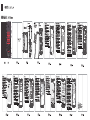 1
1
-
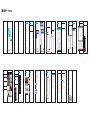 2
2